Налаштування таргетированной реклами в Instagram для новачків
- Що можна просувати в Instagram?
- Налаштування рекламної кампанії для мережі Instagram
- Створення збереженої аудиторії
- Налаштування таргетированной реклами в Instagram
- Створення рекламного оголошення
З 2 жовтня 2016 року в Instagram з'явилася таргетована реклама, і ми можемо її використовувати для залучення клієнтів в свій інтернет-проект. Вже 2 роки Instagram використовують для того, щоб там щось продавати, набирати аудиторію, але до сих пір Instagram не давав будь-яких інструментів, щоб рекламу можна було налаштовувати повноцінно. Були рекламні пости, люди «спамили», просувалися по «хештег» і ніяких інших інструментів в Instagram більше не було. Але тепер в Instagram з'явилася таргетована реклама, і ми можемо спокійно налаштовуватися на нашу цільову аудиторію і показувати людям наші рекламні оголошення, щоб вони залишали заявки, підписувалися і щось купували.
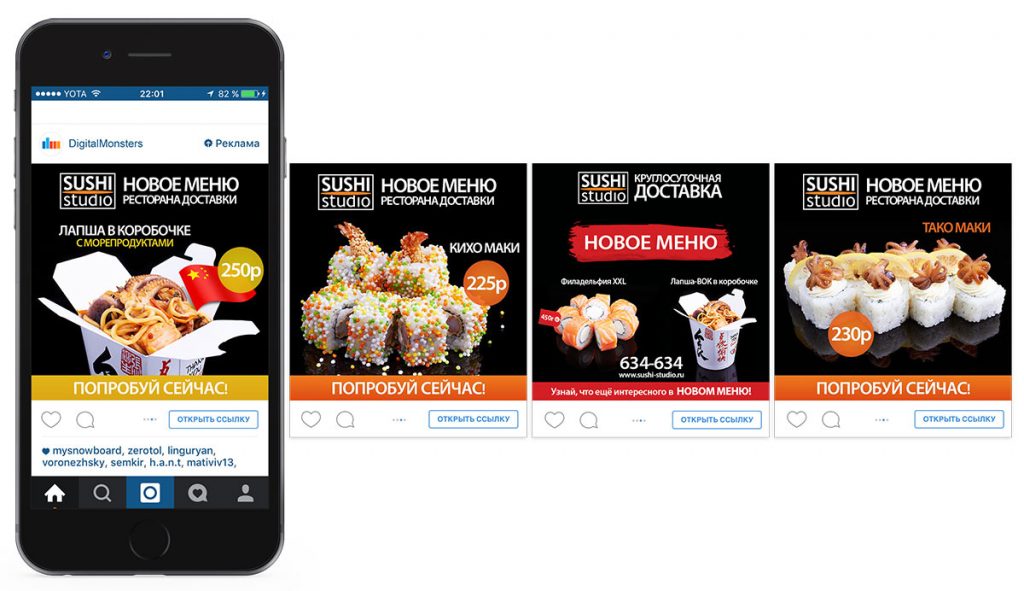
У Instagram, в основному, продаються товари вартістю до 3-4 тисячею рублів. Ви такі товари можете продавати «в лоб». З продажем більш дорогих товарів можуть виникнути труднощі, адже Instagram - це соціальна мережа, яка ґрунтується на емоціях: якщо людині сподобалася ця фотографія, то він «клікнув» і купив. Тому в таргетированной рекламі для Instagram часто необхідно «тиснути» на емоції.
Що можна просувати в Instagram?
Можна просувати все що завгодно. Головна вимога - це повинно мати привабливий вигляд. Ви можете продавати товари, послуги, збирати передплатників.
Весь таргетинг в Instagram будується на трьох речах:
- Цільова сторінка, на яку будуть переходити люди після вашого рекламного оголошення
- Цільова аудиторія
- Рекламний пост, який буде показуватися людям в новинній стрічці
Вся настройка таргетированной реклами в Instagram відбувається в рекламному кабінеті Facebook.
Перше, що вам потрібно буде зробити - це створити рекламної оголошення. Як ми знаємо, в Instagram використовуються квадратні зображення. За правилами Facebook картинка може бути дозволом 600х600 і вище, і на ній може бути не більше 20% тексту.
Тизери цих оголошень ви можете робити в Photoshop або замовити у фрілансерів. Головне, щоб картинки привертали увагу. Ми рекомендуємо картинку взяти роздільною здатністю не менше 800х800, а для тесту краще виготовити 4-5 зображень.
Для швидкості можна пошукати зображення по «ключовим словом» в інтернеті. Спочатку в Російському інтернеті, а потім за таким же ключовим словом англійською мовою. Якщо ви не знаходите нічого цікавого в результатах пошуку, то додайте до ключового слова «flat desighn». З досвіду картинки в такому стилі завжди привертають увагу і виглядають відмінно.
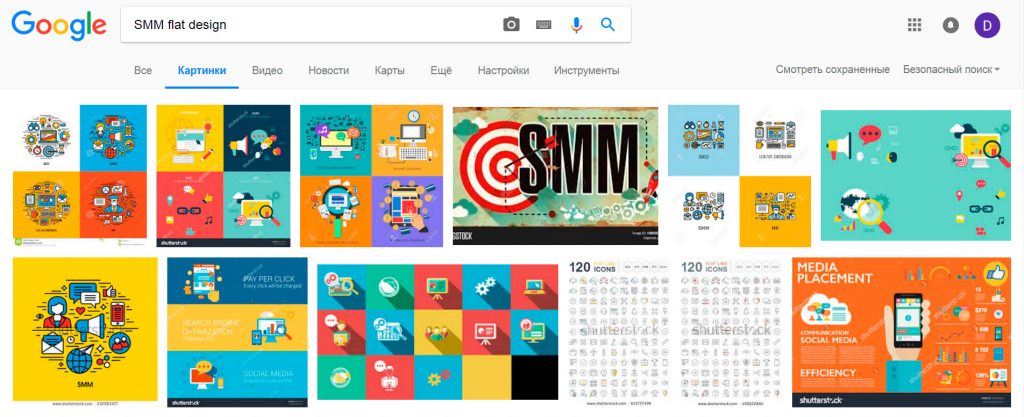
Налаштування рекламної кампанії для мережі Instagram
Після того, як ваші тизери готові, переходимо в рекламний аккаунт Facebook.
Ми радимо створювати рекламні кампанії в Facebook Power Editior . Це зручніше і швидше.
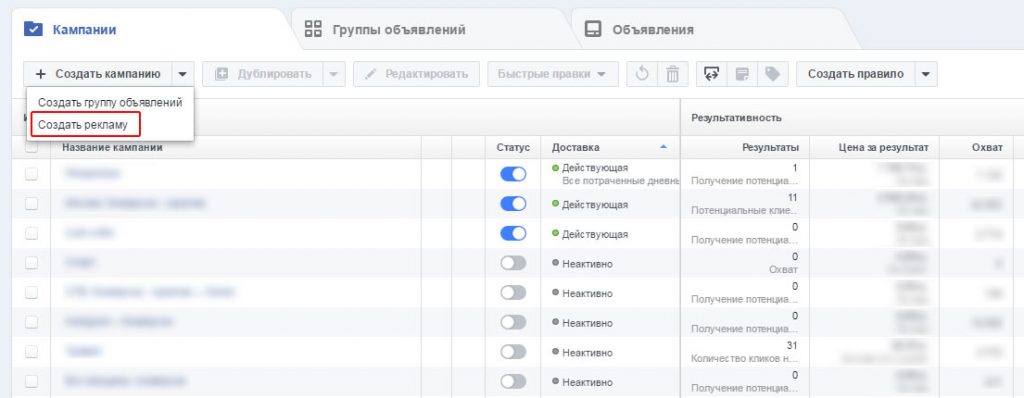
У цьому вікні відображаються всі рекламні кампанії, які ви робили в Facebook.
Після натискання на кнопку «Створити рекламу» вам відразу ж пропонується:
- Використовувати існуючу або створити нову кампанію
- Використовувати існуючу або створити нову групу оголошень
- Створити нове оголошення
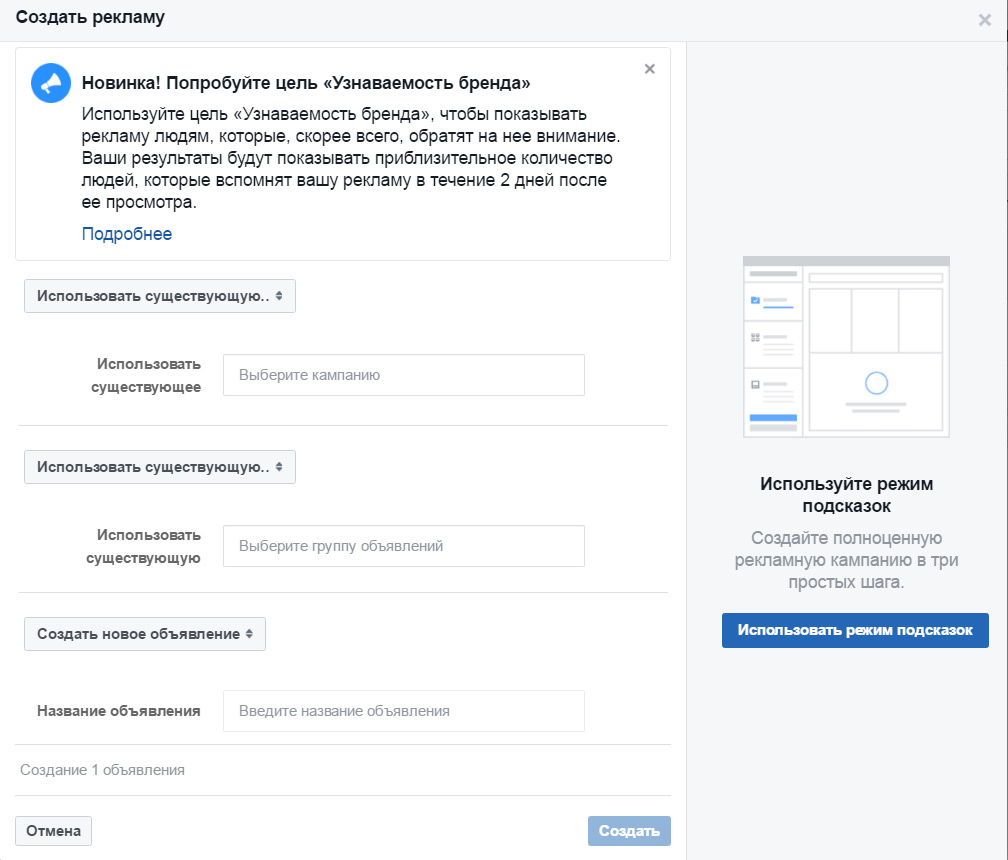
Створення нового оголошення в Facebook Power Editor
Створюємо нову Кампанію - наприклад, «Тестова». Відкриваються два додаткових поля:
- «Закупівельний тип» - на автоматі ставиться «Аукціон»
- «Мета кампанії» - в основному вибирається «Трафік», але у спливаючому меню пропонується ще 11 додаткових цілей.
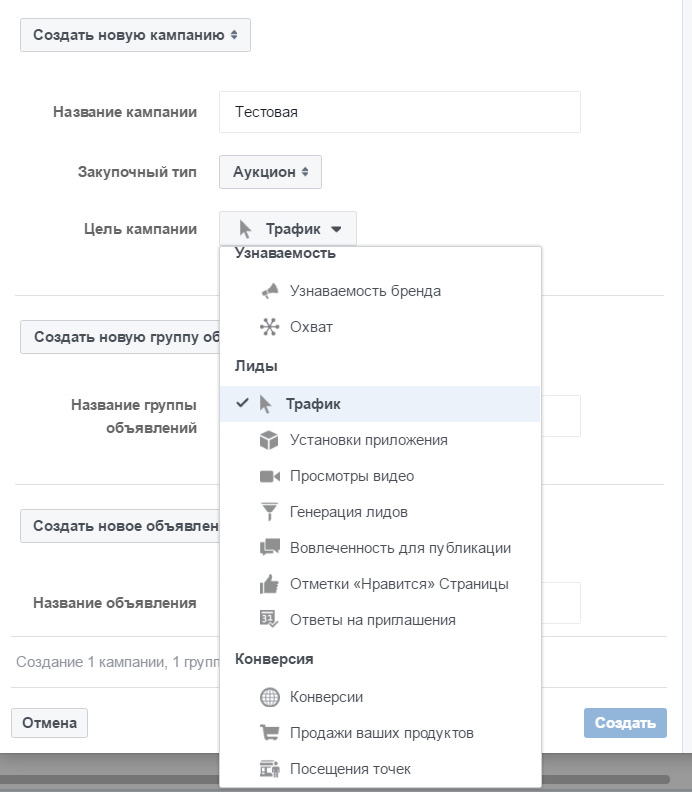
При виборі «трафіку» в якості мети кампанії Facebook буде оптимізувати показ ваших оголошень таким чином, щоб забезпечити більше переходів на веб-сайт.
Далі переходимо до створення групи оголошень. Назвемо її «Реклама цільової статті». А потім створюємо нове оголошення. Кожному дамо індивідуальне ім'я (ad1, ad2 ...... ad15), щоб в статистиці можна було їх розрізняти. Коли все готово, натискаємо на кнопку «Створити».
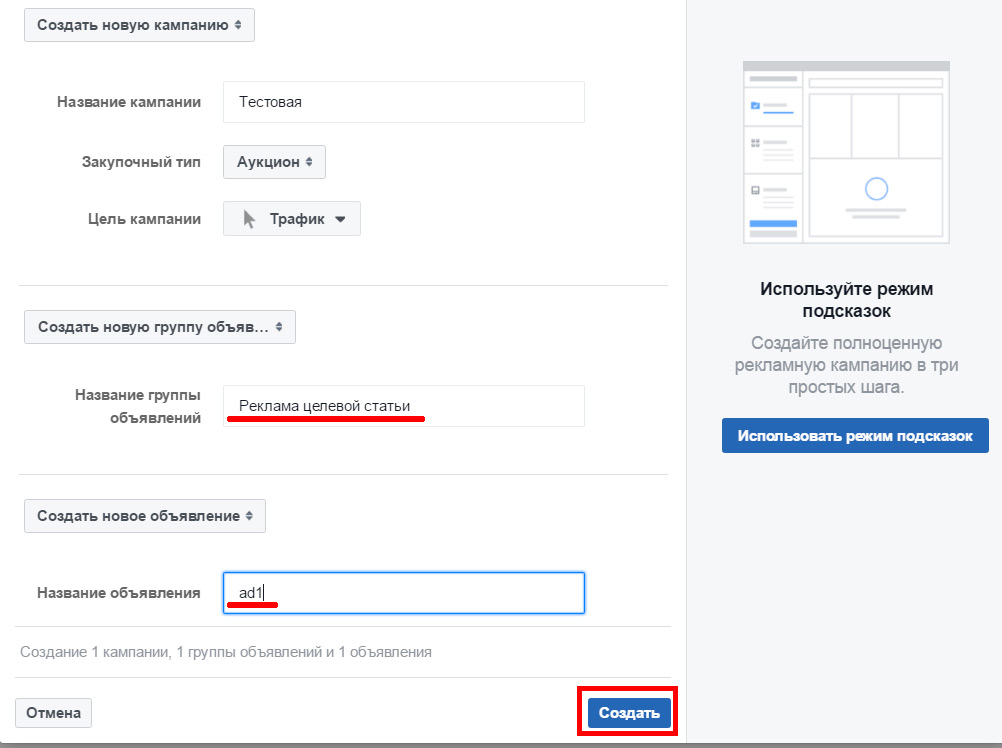
У вікні бачимо, що при створенні рекламної кампанії «Тестова» створені ще група оголошень і нове оголошення. Для кожного з них є своя вкладка, де можна налаштувати основні параметри.
Але давайте по порядку. Розглянемо спочатку вкладку «Кампанії».
Суть будь-якої кампанії - це «мета» - в даному випадку «Трафік». У блоці «Дані кампанії» можна встановити ліміт витрат для кампанії. Як правило, він не встановлюється і не є обов'язковим параметром.
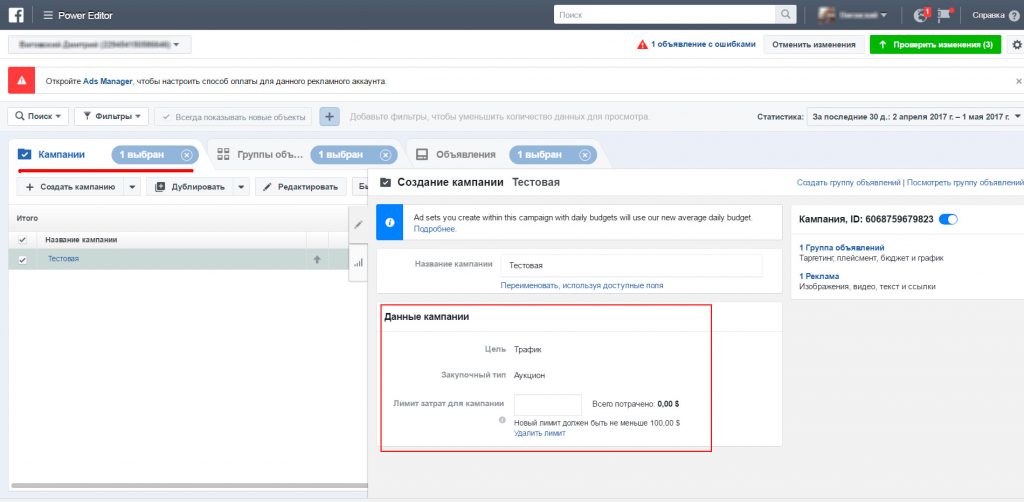
Давайте тепер перейдемо у вкладку «Групи оголошень».
Перше, на що тут варто звернути увагу - це денний бюджет. Він залежить від ваших можливостей. Facebook буде порівнювати скільки витрачається в день і який охоплення рекламних оголошень можна забезпечити, не перевищуючи ліміту. З цим параметром ви можете експериментувати. Якщо реклама ефективна, то можете підвищувати цей параметр.
Опція «Запланувати початок». Зазвичай, ми не встановлюємо початок і закінчення рекламної кампанії. Як тільки оголошення проходить модерацію, то ми відразу запускаємо рекламну кампанію.
Опція «Планування графіка». Рекламу можна показувати або за графіком, або постійно, в залежності від вашої цільової аудиторії. Якщо ви точно знаєте, що ваша цільова аудиторія сидить в соцмережах тільки ввечері, то показуйте рекламу тільки в цей час. Якщо цілий день - то налаштовуйте рекламу на постійний показ.
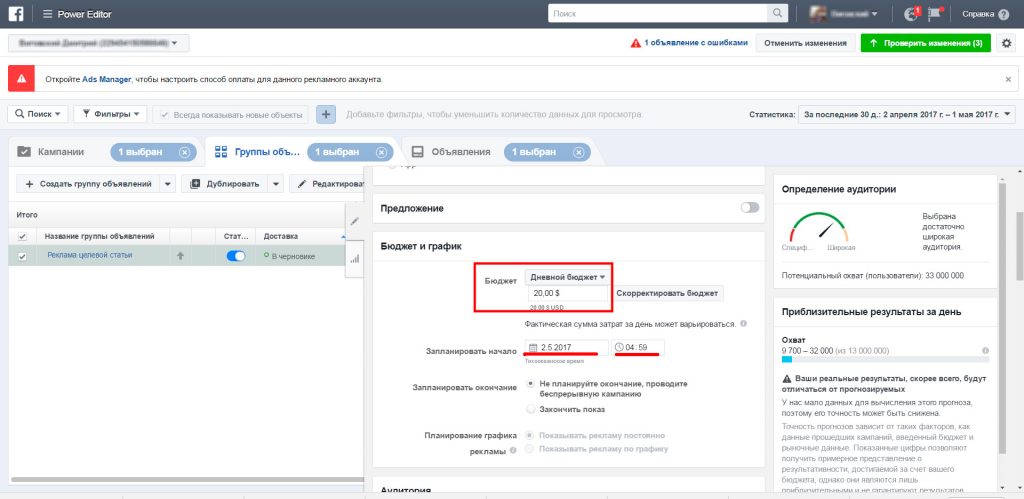
Вкладка «Аудиторія». Створення аудиторій в Facebook відбувається в Ads Manager. Там ви зможете знайти список всіх створених раніше і збережених аудиторій. Ви також можете створити нову. Коли натискаєте на кнопку «Створити аудиторію», стають доступні кілька опцій:
- індивідуалізована аудиторія
- схожа аудиторія
- збережена аудиторія

Почнемо з індивідуалізованої аудиторії. Ми вже детально описували процес створення таких аудиторій в Facebook, але давайте проговоримо ще раз, що це таке, і навіщо вони потрібні. Індивідуалізовані аудиторії зручно використовувати, коли у вас вже є список клієнтів: їх e-mail, номери телефонів, або встановлений код ретаргетінга (піксель), який відстежує цих людей.
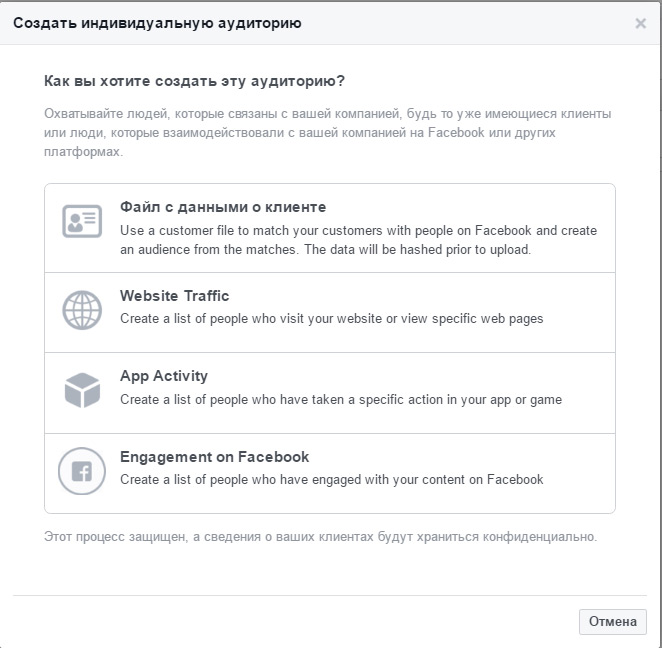
Створення індивідуалізованої аудиторії на Facebook
Ви можете завантажити файл з даними про клієнта. Він повинен бути в форматі CSV або TXT.
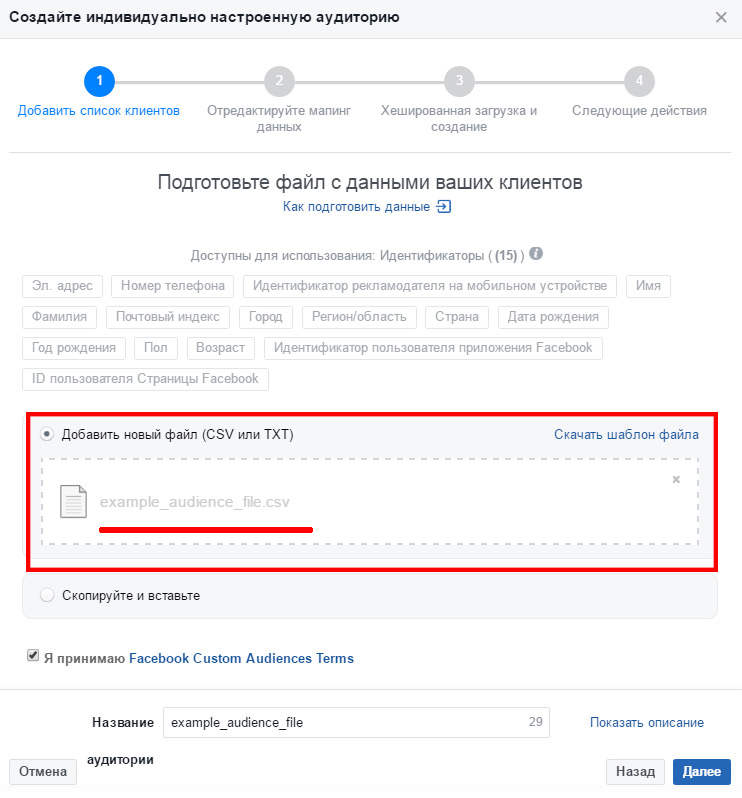
Завантажте файл з даними про клієнтів
На другому етапі цей список повинен пройти перевірку Facebook (так званий, маппінг), де дані будуть розпізнані і позначені певними значками. Після цього треба скоригувати нерозпізнані дані (наприклад, привести їх у відповідний формат, зрозумілий Facebook) і знову пройти цей етап. Після доведення всіх даних до прийнятного розпізнаного рівня натиснути - «Завантажити та створити».
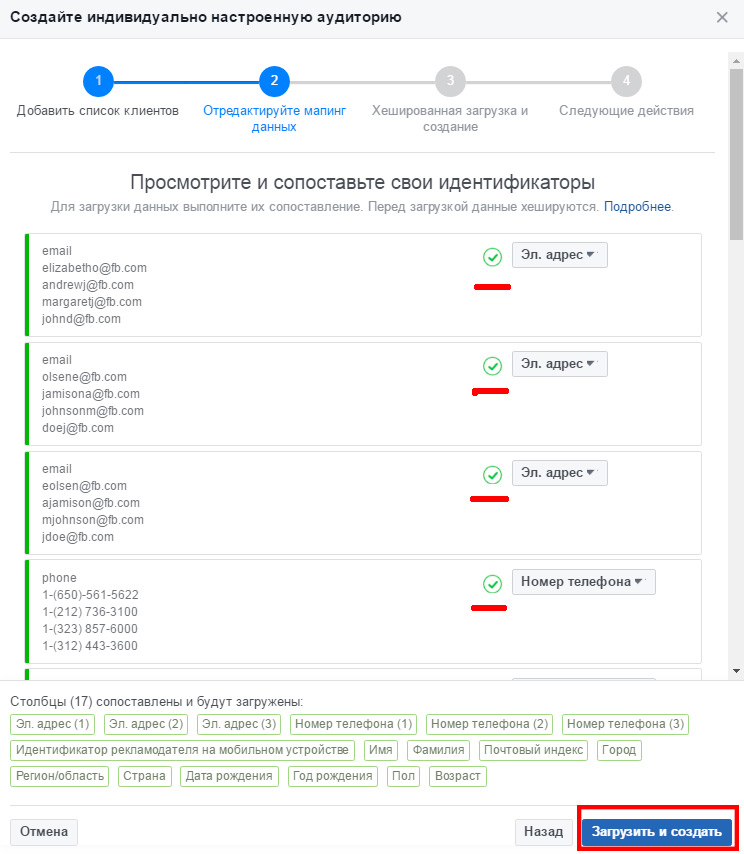
Результати маппінга в Facebook
Після того, як все буде готово, висвітиться вікно зі статусом вашої завантаження, і вам запропонують зробити наступні дії:
- Створити схожу аудітрію
- створити рекламу
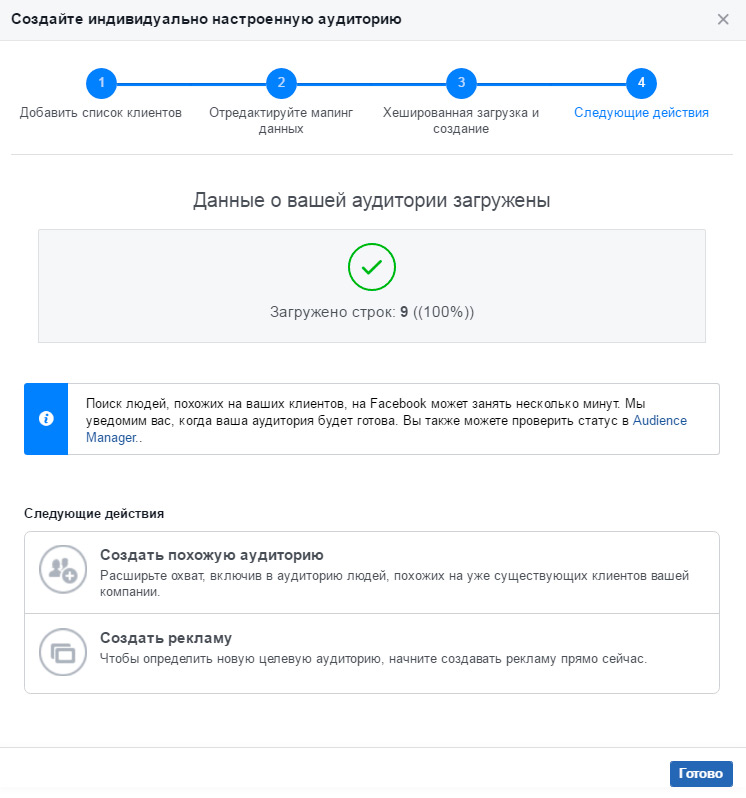
Останній крок завантаження файл з даними про клієнтів
Після натискання на кнопку «Готово» ваша нова аудиторія з'явиться в списку створених аудиторій.
Крім індивідуалізованої аудиторії ви можете створити Схожу аудиторію. Зараз поясню. Припустимо, у вас є аудиторія на основі списку клієнтів, і ви хочете створити аудиторію зі схожих людей. Ви просто вибираєте це джерело, країну і створюєте аудиторію. Далі йде вибір розміру аудиторії в% від населення цієї країни.
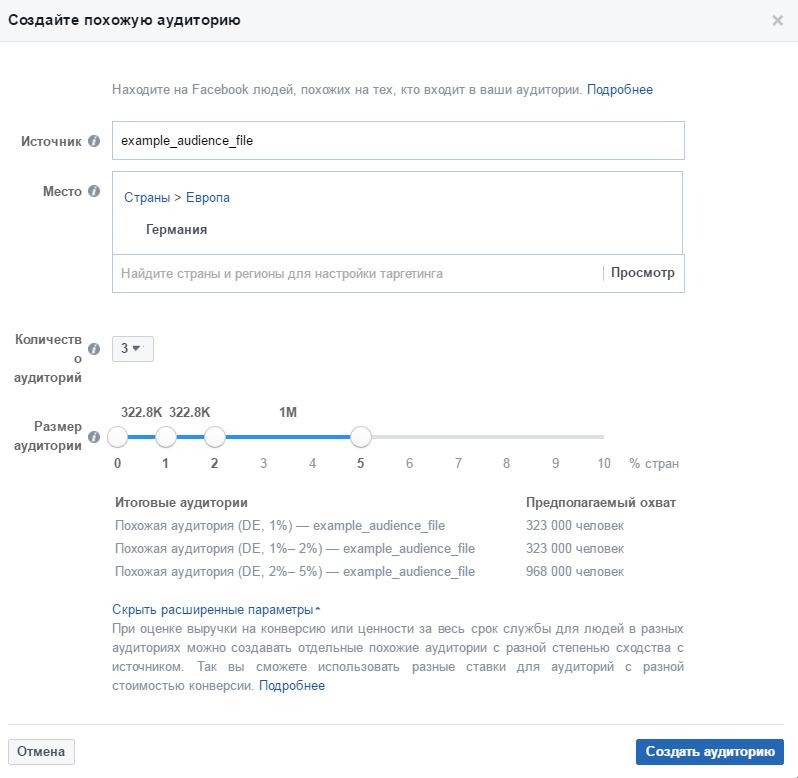
Створення схожою аудиторії
Звичайно, чим більший розмір аудиторії ви вибираєте, тим більше розмивається підсумкова цільова аудиторія. Однак, вона виходить найбільш якісною, так як створюється релевантне списку ваших потенційних клієнтів.
Створення збереженої аудиторії
Якщо ж у вас немає списку клієнтів, немає створених схожих аудиторій, то вибирайте третій варіант - Збережені аудиторії. Це дасть вам можливість створити аудиторію з нуля, використовуючи налаштування і таргетинги, запропоновані Facebook.
Для початку вибирайте географічне місце, звідки ви хочете залучати цільову аудиторію. Це може бути країна, місто і т.д.
Далі - вік. Цей таргетинг обмежує і звужує вашу цільову аудиторію.
Потім вибираємо підлогу, мови та інші більш детальниепараметри відповідно до ваших завданнями і видами рекламної кампанії.
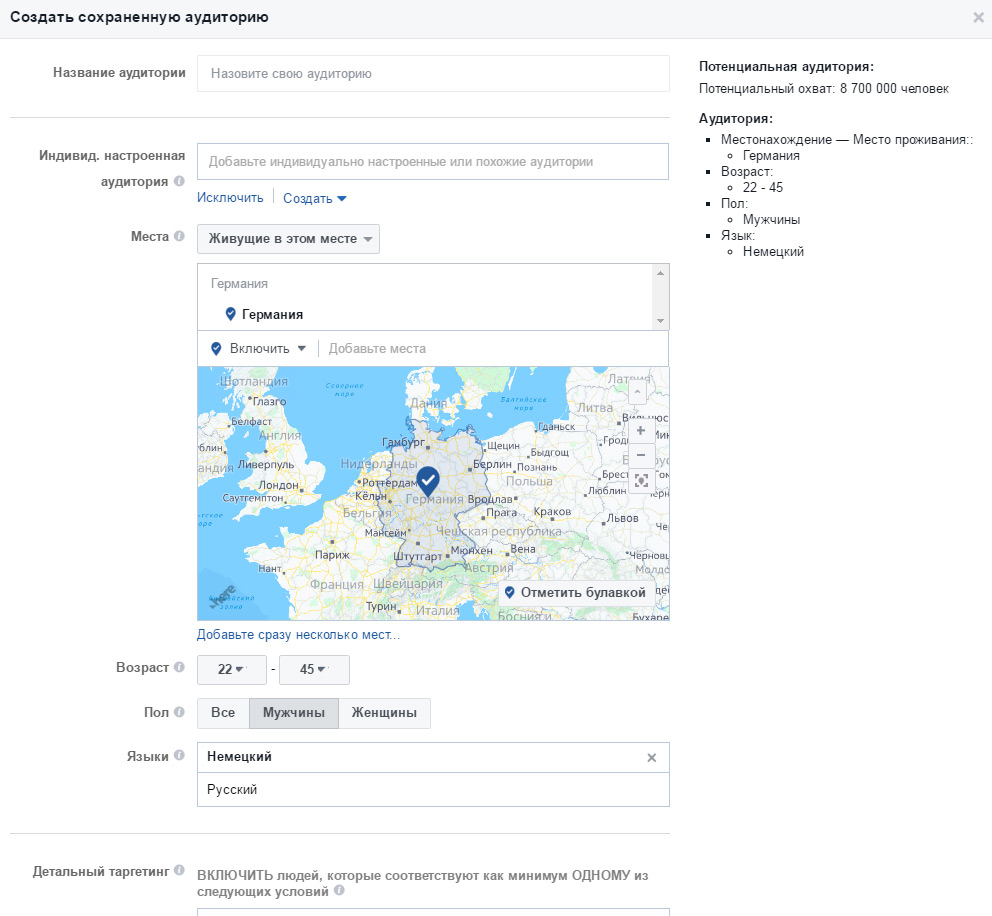
Створення збереженої аудиторії
Після максимально повного вибору даних параметрів натискаємо «Створити аудиторію».
Налаштування таргетированной реклами в Instagram
І ось тепер ми можемо повернутися до налаштування таргетированной реклами в Instagram.
У вкладці «Групи оголошень» вибираємо одну з раніше створених цільових аудиторій і відразу прокрутити нижче до вкладки «плейсмент». Виберіть «Редагувати плейсмент». Опцію «Типи пристроїв» ставимо на «Тільки для мобільних пристроїв». Відключаємо Facebook і Audience Network, і включаємо Instagram. Ми повинні вибрати між показом рекламних оголошень в Стрічці або в Історіях. Ми рекомендуємо вибирати «Історії», так як це дає кращу результативність.
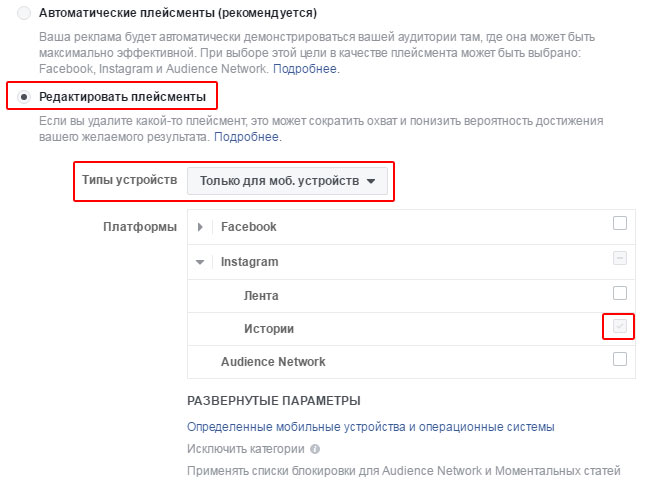
Налаштування плейсмент для показу реклами в Instagram
Ви можете використовувати різні плейсмент в залежності від завдань вашої рекламної кампанії:
- Підвищити впізнаваність бренду: Facebook і Instagram
- Піднімати публікації: Facebook і Instagram
- Отримувати перегляди відео: Facebook, Instagram і Audience Network
- Отримувати установки вашого застосування: Facebook, Instagram і Audience Network
- Збільшити залученість для вашого застосування: Facebook і Audience Network
- Просувати каталог продуктів: Facebook і Audience Network
- Збільшити кількість переходів на веб-сайті: Facebook і Audience Network
- Перенаправляти людей на веб-сайт: Facebook і Audience Network
Але ви також можете вибрати опцію «Автоматичні плейсмент», що є рекомендованим варіантом від Facebook.
Дуже важлива група параметрів - «Оптимізація і показ». Найоптимальнішим варіантів буде вибрати те, що рекомендує Facebook:
- Оптимізація для показів реклами - Кліки по посиланню
- Сума ставки - Авто
- Тип доставки - Звичайна
Чому потрібно зробити саме так? Facebook працює наступним чином. З самого початку система привласнює високий CTR вашого оголошення та робить велику ціну за клік, щоб ваше оголошення початок показуватися. Далі в залежності від реального CTR оголошення або знижує, або підвищує ставку. Наприклад, в разі, коли аудиторія позитивно реагує на рекламне оголошення, початкова ставка в 15 руб. може знижується до 5-6 руб.
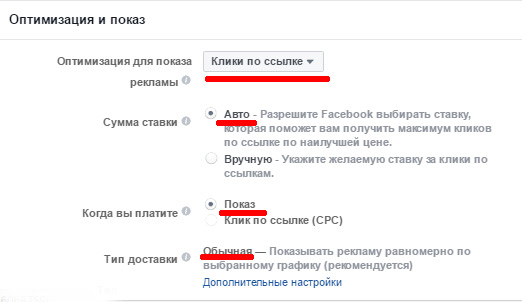
Вкладка «Оптимізація і показ»
Створення рекламного оголошення
Далі переходимо до налаштування самого оголошення.
Тут в поле «Аккаунт Instagram» ви можете прив'язати свою сторінку в Instagram, або показувати оголошення від імені сторінки в Facebook.
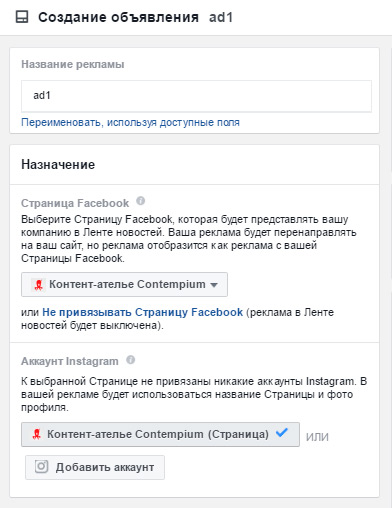
Показ реклами від імені сторінки в Facebook
Далі вказуємо цільову сторінку, на яку будуть здійснюватися переходи. Радимо завжди використовувати генератор UTM міток для формування цільової посилання. Це дозволить відстежувати ефективність рекламного каналу в системі статистики. З цим завданням впорається будь-який генератор, наприклад UtmUrl.ru .
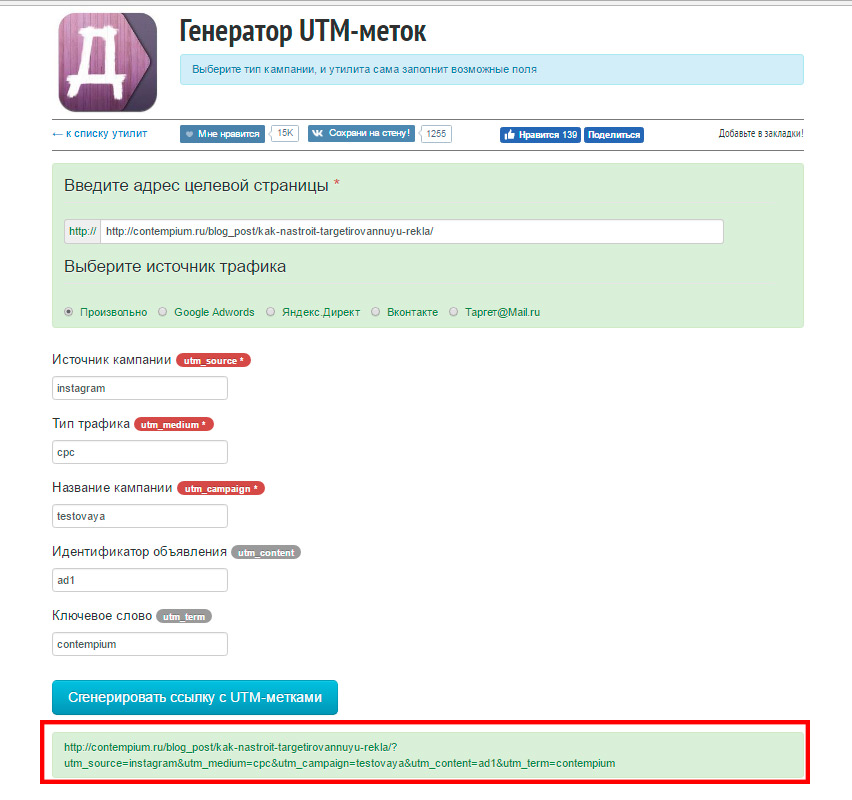
Генератор UTM-міток
Завантажуємо заздалегідь підготовлене для оголошення зображення, відповідне по тематиці.
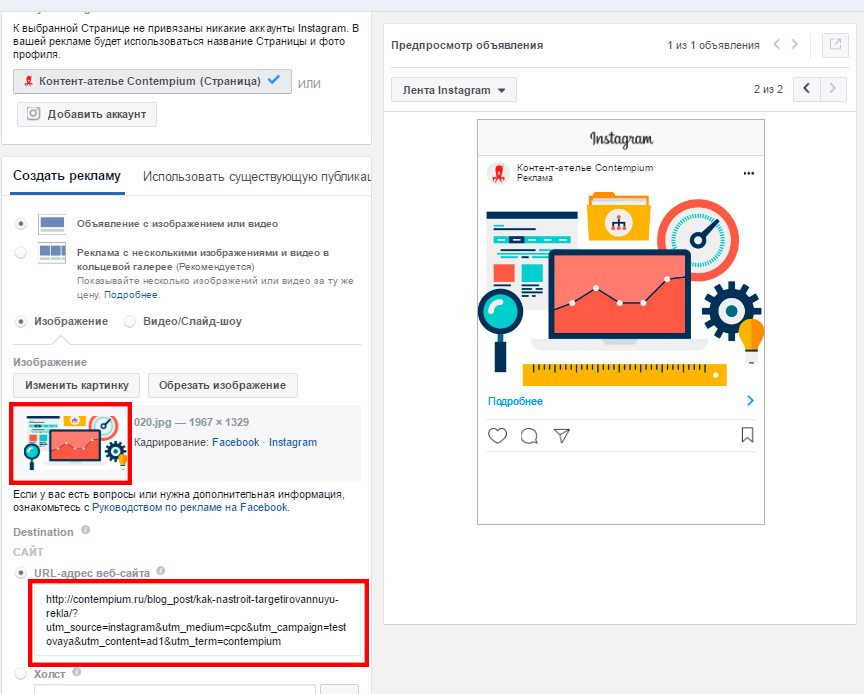
Завантажуємо зображення для оголошення в Instagram. Справа бачимо, як виглядає результат наших праць.
Далі налаштовуємо «Заклик до дії». Тут досить багато різних дій, але всіх краще працює «Детальніше» та «Завантажити».
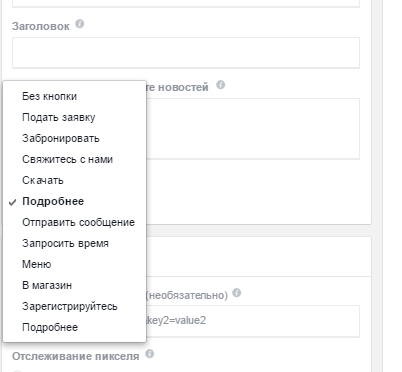
Налаштовуємо заклик до дії
Потім створимо текст, який буде відображатися в оголошенні і який повинен спонукати людей перейти на ваш сайт. Він відразу ж з'явиться у вікні попереднього перегляду оголошення. Додатково варто заповнити поля «Тема» і «Опис посилання в стрічці новин».
І в остаточному вигляді повинно вийти наступне:

Після цього необхідно натиснути на зелену кнопку в правому верхньому кутку екрану «Перевірити зміни». Якщо немає ніяких помилок або незаповнених параметрів (наприклад, не зазначений спосіб оплати), то натискаємо кнопку «Застосувати».
Після цього ваша рекламна кампанія готова!
Буває, що деякі рекламні кампанії у Facebook дуже довго проходять модерацію. Модерація може тривати близько доби і може завершитися відмовою. Тому дотримуйтесь простих правил:
- Текст на зображенні повинен займати не більше 20% місця
- Текст повинен бути читабельним, без помилок і спецсимволов
- Посилання має вести на діючий сайт дозволеної тематики
Що можна просувати в Instagram?
